系统使用时间长了也容易出现故障,对此许多win7用户都喜欢自己来重装系统,在选择用u盘安装的同时,我们也可以选择在电脑正常运行的情况下载重装系统,下面来看看win7系统重装的教程.
重装win7系统的教程:
1、首先我们打开在桌面上的装机吧一键重装系统,进入页面后,选择win7系统安装,点击后方的安装此系统。
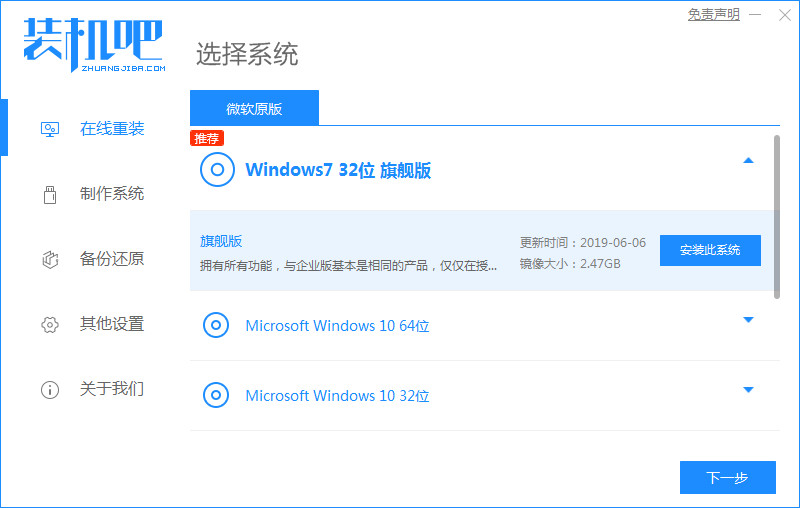
2、接着选择需要安装的镜像文件,此时耐心等待系统下载完成即可注意电脑不要断电断网。
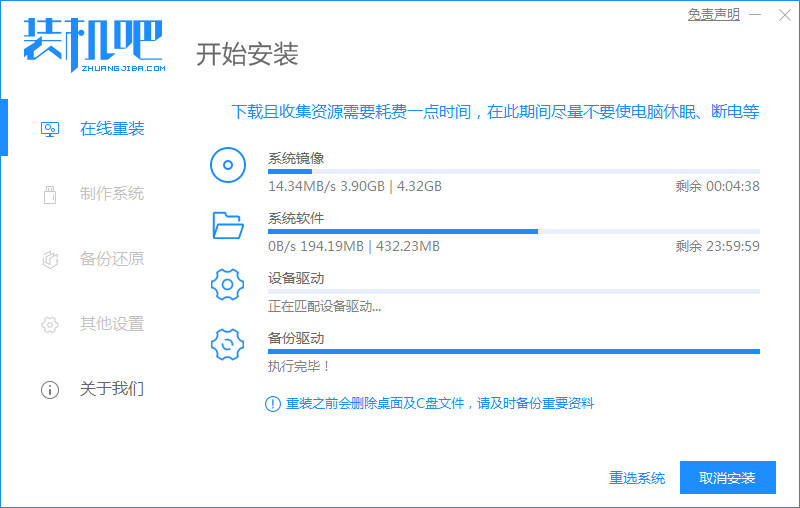
3、等待下载部署完成后,点击页面中的立即重启按钮。

4、重启时会来到这个windows 启动管理器的页面,我们选择第二个选项Zhuangjiba进入pe系统内。
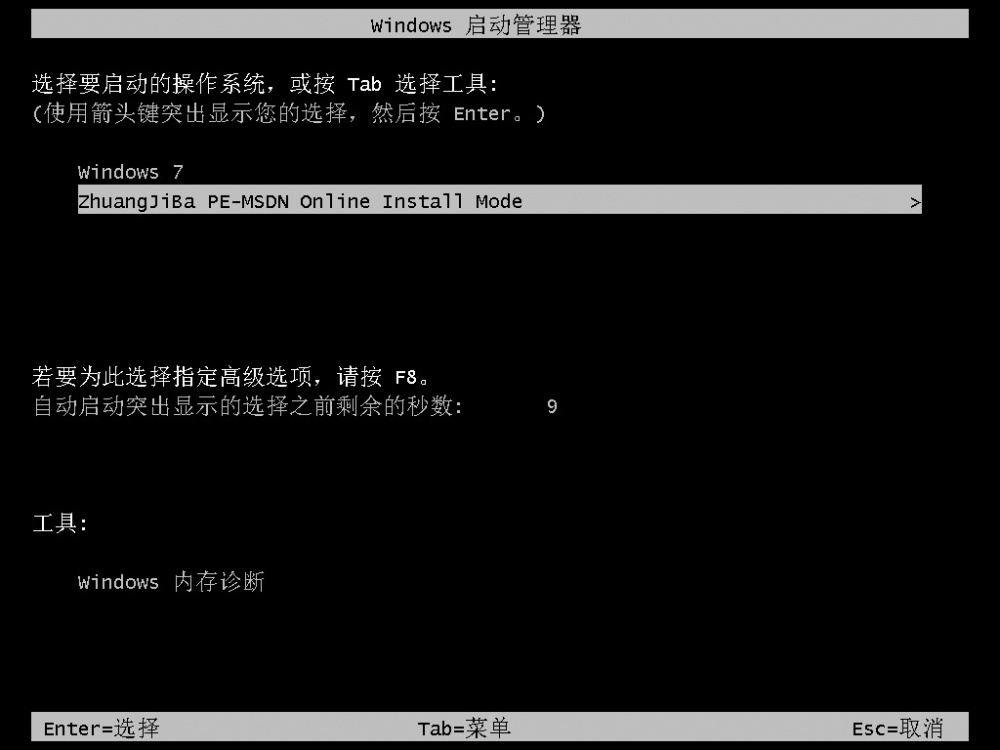
5、进入pe系统后,打开桌面上的装机吧装机工具就会开始进行安装win7系统的操作,耐心等待安装完成即可。
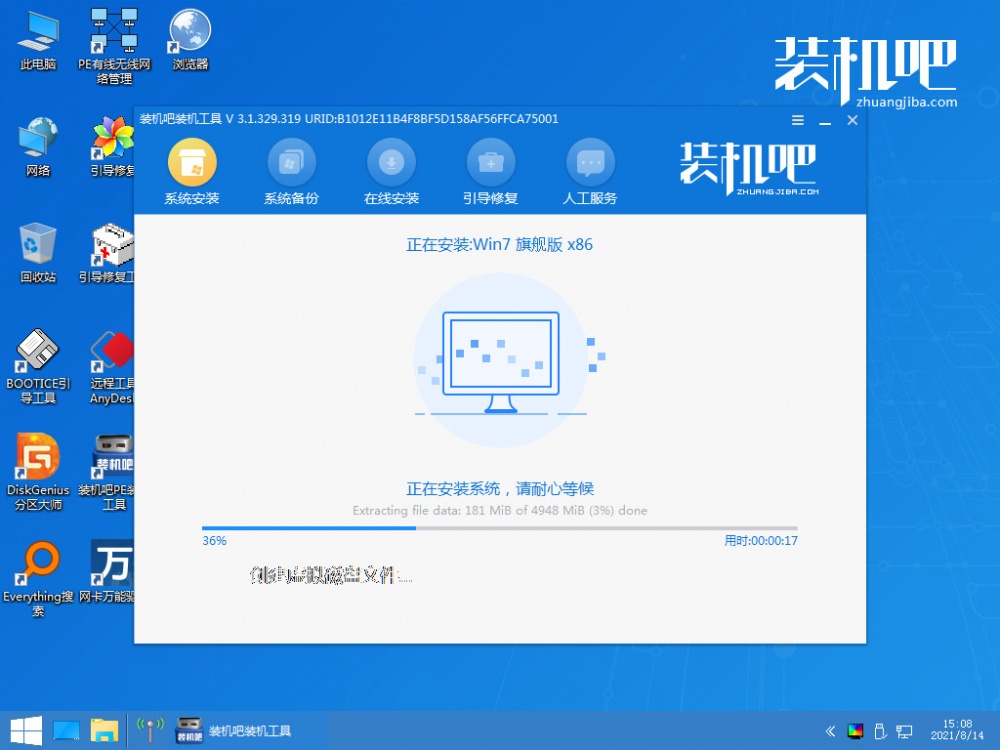
6、接着引导修复工具会为系统增加引导,点击确认。
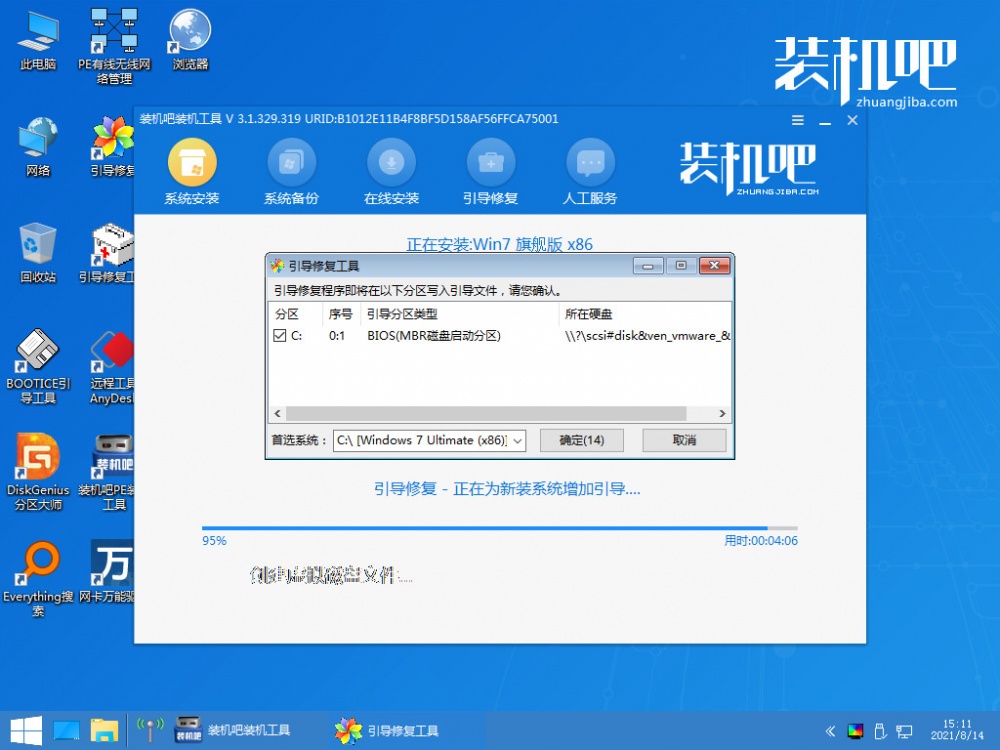
7、当系统安装完成后我们点击立即重启按钮,再次进行电脑的重启操作。
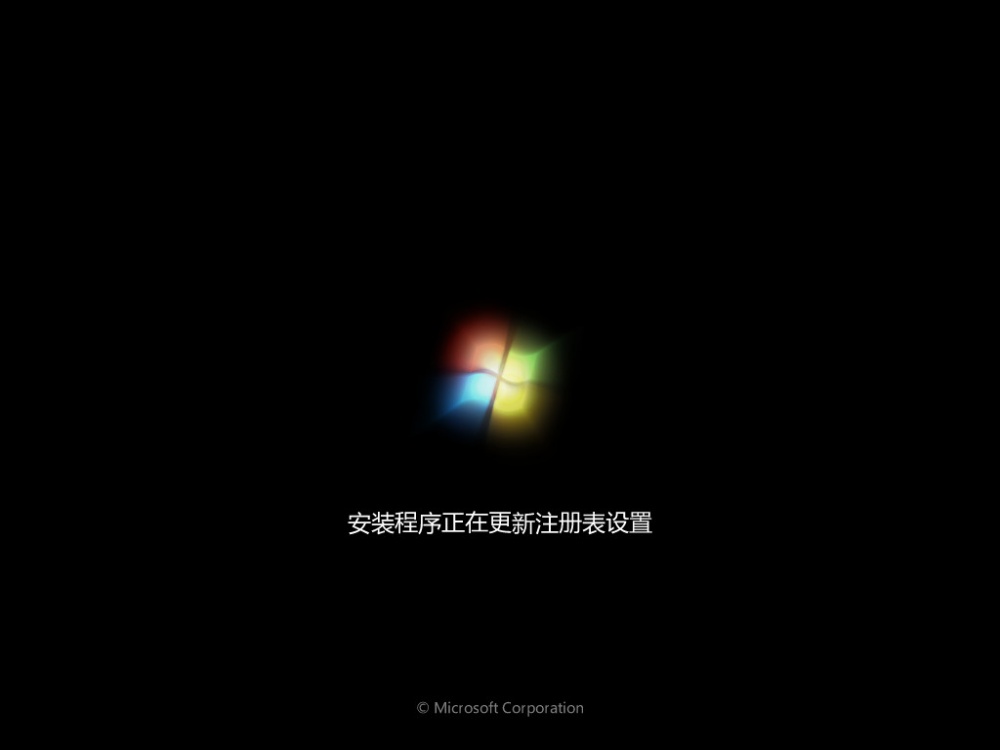
8、最后系统安装完成回到桌面,就可以开始使用啦。















